次のような営業成績表があったとき以下のように並べ替えることはできるでしょうか。一般的にはExcelのフィルター機能を用いて並べ替えますが、今回はSORT関数やSORTBY関数を使って並べ替える方法を紹介します。元の営業成績表は残しておきたい場合などに役に立ちます。
- 営業成績の多い順に並べ替える
- 勤続年数の少ない順に並べ替えた上で、同じ勤続年数の者の中で営業成績の多い順に並べ替える
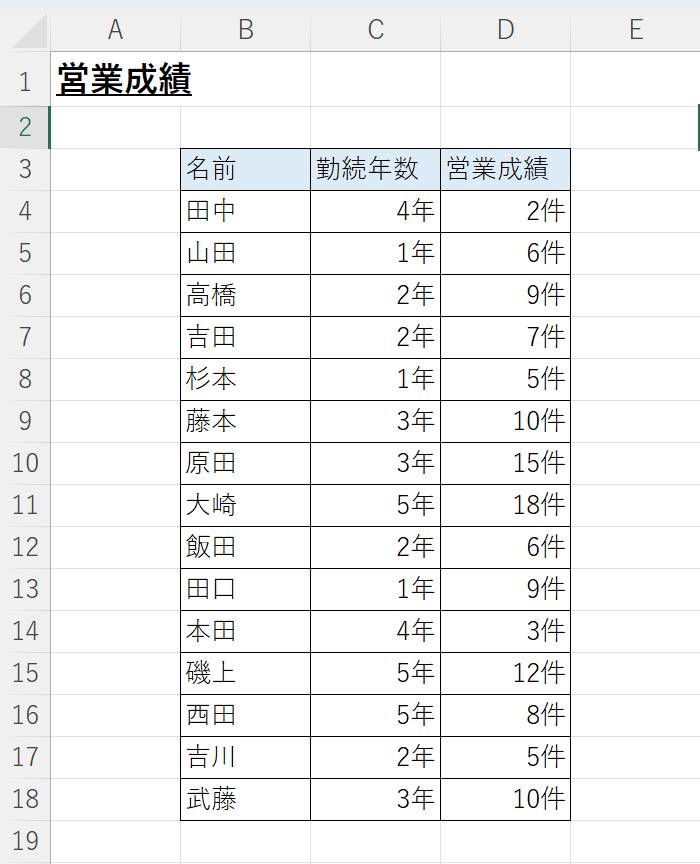
SORT関数を使って一つの条件に従って並べ替える
それではまず、SORT関数を使って以下の通り並べ替えてみたいと思います。
営業成績の多い順に並べ替える
まず、並べ替えた結果を入れる表を準備します。順位という列を加えて、それ以外は元の表と同じです。
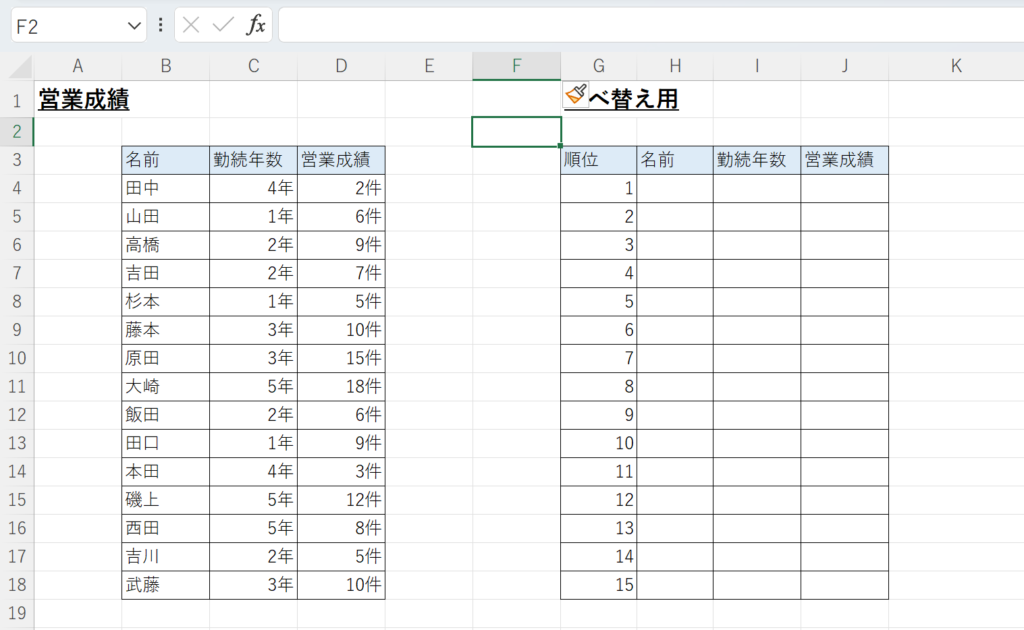
入力したい表の左上(ここではセルH4)にカーソルを合わせ、次の通りに入力します。SORT関数では、SORT(配列,並べ替えインデックス,並べ替え順序,並べ替え基準)のように記述します。それぞれの意味は下表の通りです。
=SORT(B4:D18,3,-1,FALSE)
| 項目 | 意味 |
|---|---|
| 配列 | 元の表のデータ部分 |
| 並べ替えインデックス | 並べ替えの基準としたい列や行 今回は営業成績を基準としたいので、3列目の「3」と記述 |
| 並べ替え順序 | 並べ替えの順序として昇順(少ない順)、降順(多い順)を選択します。 昇順:1 降順:-1 |
| 並べ替え基準 | 並べ替えの基準を列か行を選択します。今回は行を並べ替えたいので、「FALSE」を記述します。 列で並べ替え:TRUE 行で並べ替え:FALSE |
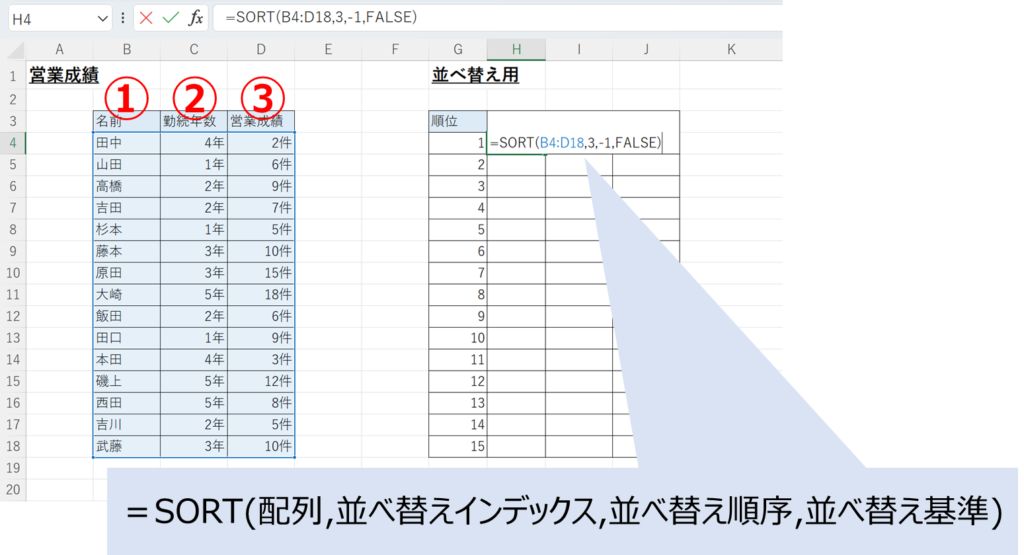
上記を記述し、Enterキーを押すと下図の通り、営業成績順に並べ替えることができます。
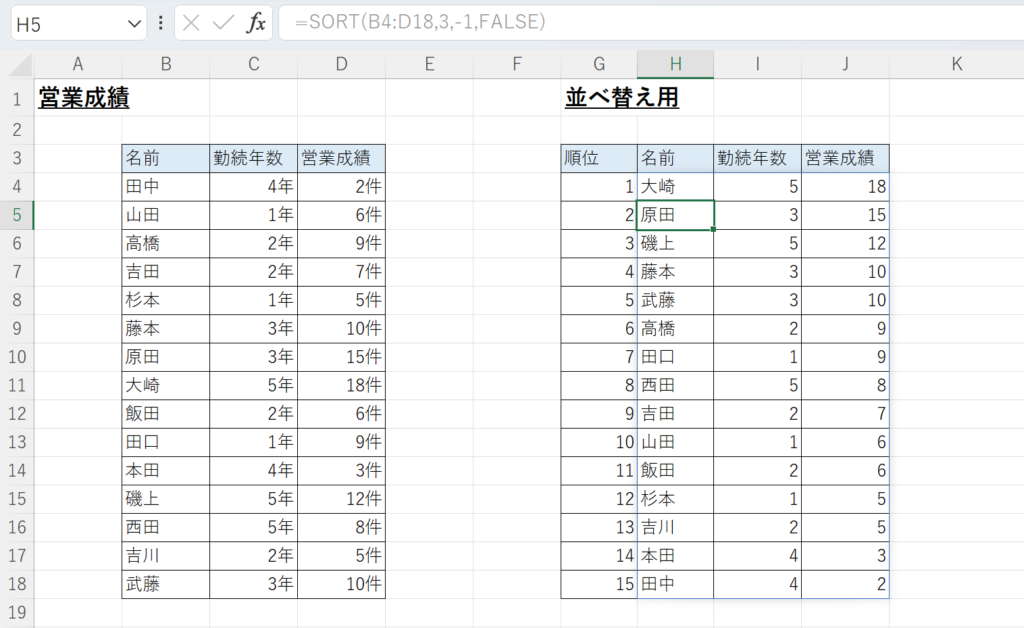
SORTBY関数を使って複数の条件に従って並べ替える
次に下記のように条件が複数の場合の並べ替えをSORTBY関数を用いて行いたいと思います。基本的にはSORT関数と同じですが、SORTBY関数は複数条件を指定することができます。
勤続年数の少ない順に並べ替えた上で、同じ勤続年数の者の中で営業成績の多い順に並べ替える
上記には2つの条件があり、並べ替えの優先順位があります。
優先順位1:勤続年数の少ない順
優先順位2:営業成績の多い順
まずは、先ほどと同じように並べ替え用の表を用意します。(先ほどと全く同じです)
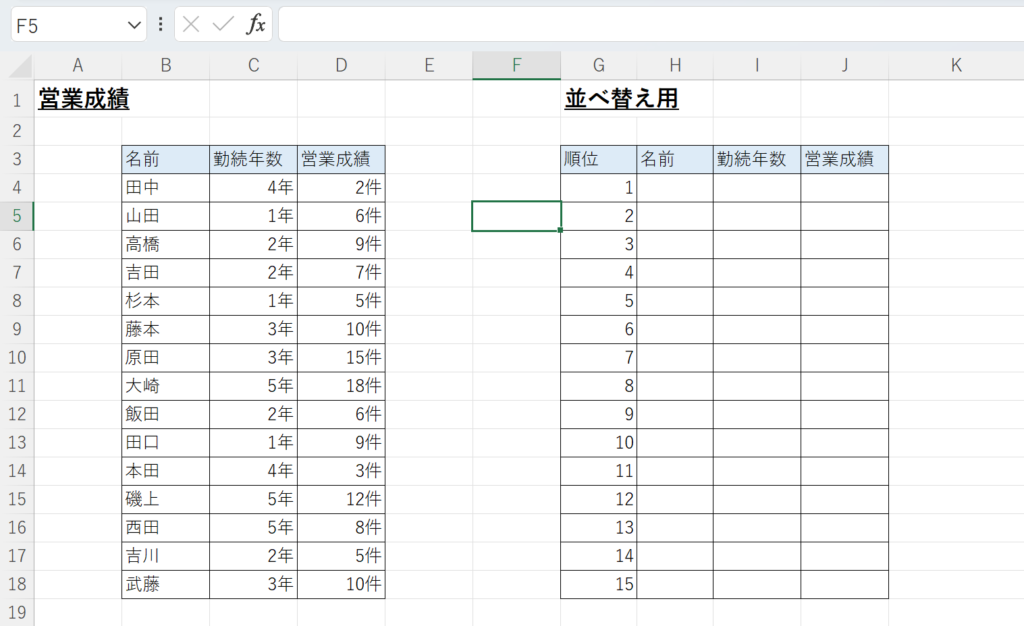
入力したい表の左上(ここではセルH4)にカーソルを合わせ、次の通りに入力します。SORTBY関数では、SORT(配列,基準配列1,並べ替え順序1,基準配列2,並べ替え順序2…)のように記述します。それぞれの意味は下表の通りです。SORT関数と異なり、基準配列については範囲で指定する必要があるので、注意が必要です。
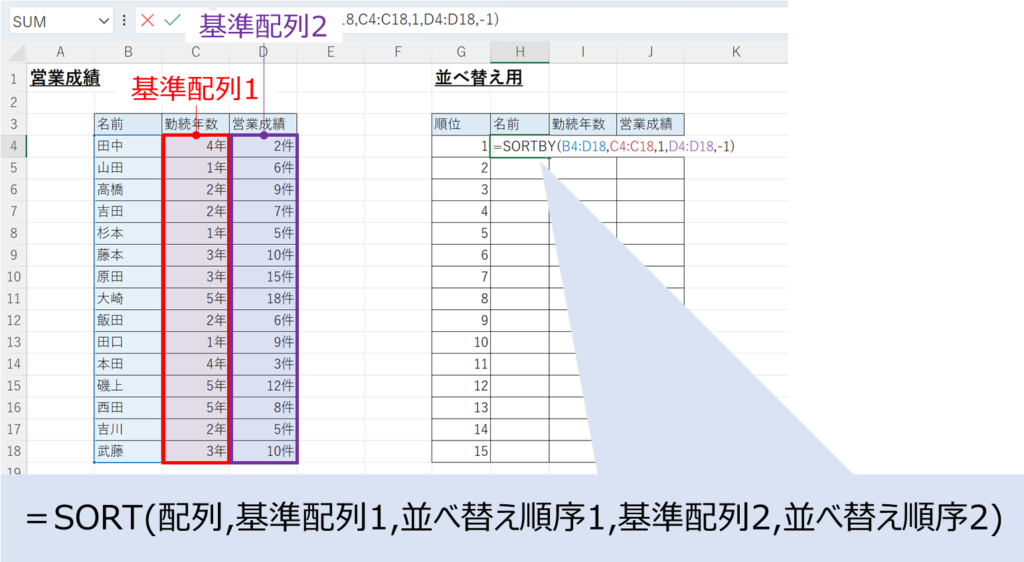
| 項目 | 意味 |
|---|---|
| 配列 | 元の表のデータ部分 |
| 基準配列 | 並べ替えの基準としたい列や行を選択します。 SORT関数と違って範囲で指定する必要があります。 優先順位の高い順に1→2→3となりますので、基準配列1では勤続年数、基準配列2では営業成績のデータを選択します。 |
| 並べ替え順序 | 並べ替えの順序として昇順(少ない順)、降順(多い順)を選択します。 昇順:1 降順:-1 |
上記を記述し、Enterキーを押すと下図の通り、勤続年数が1年→2年→3年…と並んでおり、次に営業成績の多い順に並んでいることがわかります。
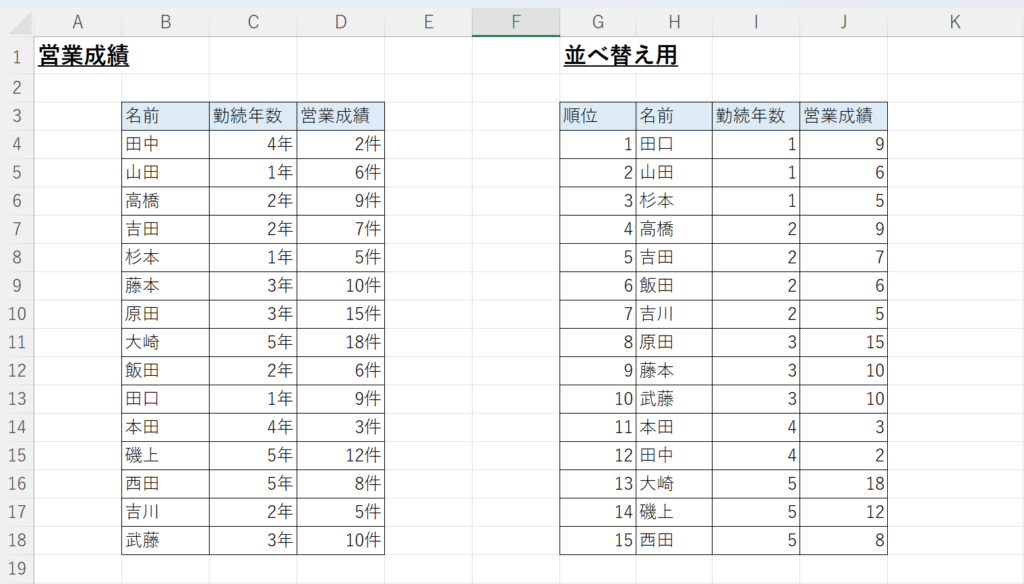
SORT関数やSORTBY関数は元のデータを維持しながら並び替えることができるので、色々な順序でデータを見たい場合におすすめの関数です。是非活用してみてください。
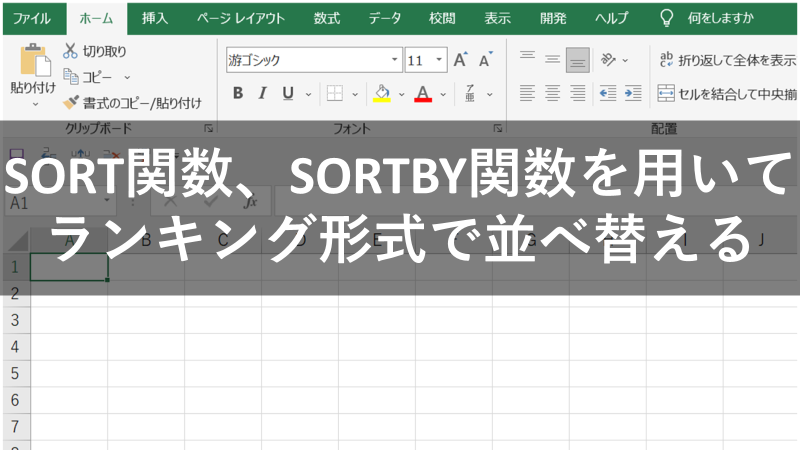










コメント
コメント一覧 (1件)
[…] 【Excel】SORT関数、SORTBY関数を用いてランキング形式で並べ替える […]